Als u unieke en meerdere bibliotheken heeft, kost het handmatig consolideren ervan in één repository veel tijd iPhoto-bibliotheekbeheer een must-have. Het helpt je om de bibliotheek geheel of gedeeltelijk samen te voegen of af te splitsen en in een handomdraai een nieuwe collectie te creëren. Met grote bibliotheken van meerdere gigabytes kan deze software levens redden.
Sterker nog, deze tool repareert corrupte bibliotheken die niet willen starten, of helpt gegevens te redden als het probleem onherstelbaar is. Fat Cat Software heeft zijn tool gebaseerd op de ernstige omissies die in het oog springen in Apple's eigen hulpprogramma dat zijn voetafdruk in de Mac-wereld heeft vergroot.
In dit artikel worden de functies en voordelen uitgewerkt die u kunt halen uit de iPhoto Library Manager.
Inhoud: Deel 1: De achtergrond achter iPhoto Library ManagerDeel 2: Ondersteunde opdrachten uitvoeren met iPhoto Library ManagerDeel 3: Andere opties voor het beheren van uw afbeeldingenDeel 4: conclusie
Deel 1: De achtergrond achter iPhoto Library Manager
De impuls voor iPhoto Library Manager
De onhandelbare bibliotheek van iPhoto, vol met duplicaten, dwingt veel gebruikers om hun toevlucht te nemen tot iPhoto Library Manager. De honger naar nieuwe bibliotheken in plaats van door een verouderd en traag native hulpprogramma te ploeteren, zorgde voor een gat in de niche voor gespecialiseerde tools. Fat Cat-software maakte van de gelegenheid gebruik om iPhoto Library Manager te gebruiken als oplossing voor deze zorgen.
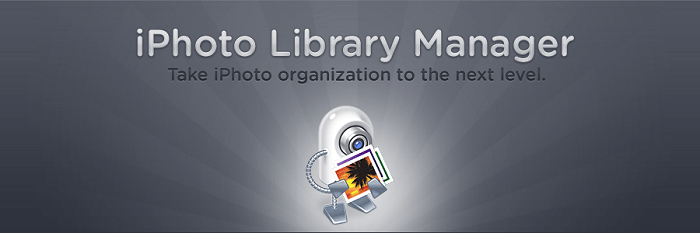
Hiermee kunt u vele iPhoto-bibliotheken genereren en monitoren, door afbeeldingen in meerdere collecties bladeren, items ertussen kopiëren, duplicaten opsporen, samenvoegen en corrupte collecties reconstrueren. Net als de ingebouwde app beschikt iPhoto Library Manager over een superslanke, intuïtieve interface.
De werkbalk integreert belangrijke opdrachten voor het maken, toevoegen, verwijderen of samenvoegen van bibliotheken. Bovendien kunt u hiermee door een gekozen bibliotheek navigeren als miniatuurfoto's of in een groep, waarbij de laatste metadata verwerkt zoals naam, tijd, locatie, beoordeling en trefwoorden.
In de linkerhoek van het venster ziet u een venster van iPhoto-bibliotheken met eventuele toegevoegde bronnen. Een bibliotheekvenster aan de rechterkant bevat vermeldingen voor recente afbeeldingen, diavoorstellingen, Facebook, evenementen, Flickr, en albums. Markeer een item in het paneel en de componenten ervan verschijnen in het grote browservenster aan de rechterkant.
Tip: Duplicate Finder versus iPhoto Library Manager
Terwijl iPhoto een Find duplicaten commando, heeft iPhoto Library Manager een alledaags algoritme dat akelig presteert. De duplicatenzoeker van iMyMac PowerMyMac maakt een potshot op alle duplicaten door de ingewanden van uw bibliotheken te scannen.
Het is in dezelfde mal gegoten als zoekmachines met reverse image-technologie, een baanbrekend algoritme dat streeft naar herhaalde foto's.
Het is een speciaal instrument om vergelijkbare beelden te vangen, zoals de kruipende spinnen van Google. Met Duplicate Finder kunt u een voorbeeld bekijken voordat u inhoud wist. Sorteer resultaten op datum, grootte of type met een intuïtieve interface die is ontwikkeld om elke actie supergemakkelijk te maken.
Stapel tegen iPhoto Library Manager, Duplicate Finder werkt als een stank. Het lanceert krachtige zoekopdrachten efficiënter met een micro-precieze vergelijking van imitaties. Het rookt alle soorten duplicaten uit.

Deel 2: Ondersteunde opdrachten uitvoeren met iPhoto Library Manager
Functionele mogelijkheden
De werkbalk maakt het uitvoeren van opdrachten een fluitje van een cent. Klik op Bibliotheek maken om een nieuwe iPhoto-bibliotheek te genereren. Net als iPhoto kunt u de bibliotheek op de gewenste bestemming archiveren. De Bibliotheek toevoegen De functie lijkt op iPhoto door gebruik te maken van iPhoto- of Aperture-bibliotheken die op uw computer staan.
Misschien wilt u handmatig een bibliotheek toevoegen. Dubbelklik op de toegevoegde fotobibliotheek om deze in iPhoto te starten.
Foto's kopiëren
Naar kopieer afbeeldingen tussen bibliotheken, markeer ze gewoon vanaf de ene locatie en trek ze naar een andere. iPhoto Library Manager start de nieuw gemaakte bibliotheek via iPhoto en codeert de bestanden samen met de kernmetadata.
Meerdere bibliotheken samenvoegen
Het samenvoegen van bibliotheken is ook eenvoudig. Klik op Bibliotheken samenvoegen op de werkbalk en een item met dezelfde titel verschijnt in het paneel iPhoto-bibliotheken. Controleer de instellingen aan de rechterkant, gebruik deze om bronbibliotheken toe te voegen en ze op te ruimen in een bestaande bibliotheek of een nieuwe, niet-geclaimde bibliotheek te maken als de woonplaats van de combinatie.
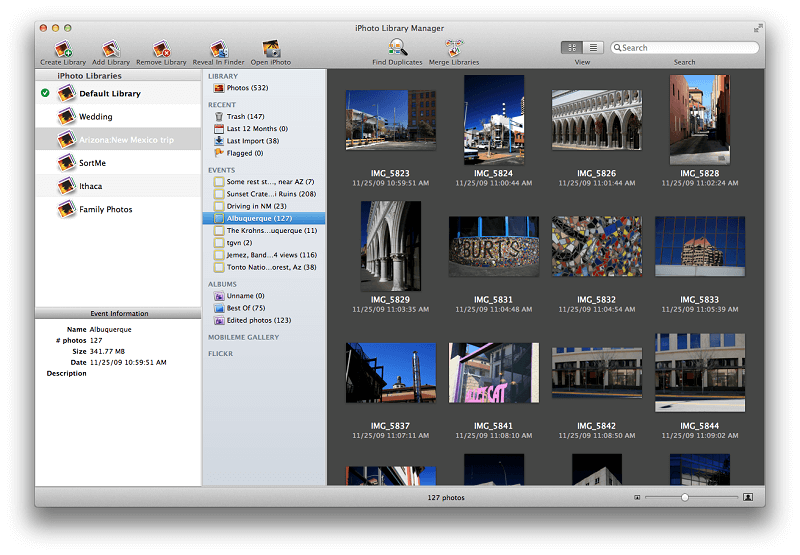
Als u vooraf een blik op de samengevoegde bibliotheek wilt werpen, drukt u op de knop Voorbeeld rechtsboven in het venster.
Duplicaten identificeren
De opdracht Find Duplicates, doordrenkt van algoritmische architectuur, mist de efficiëntie van de gespecialiseerde producten van concurrenten. Eenmaal gescand, kunt u duplicaten filteren op basis van mailachtige regels. Hiermee kunt u bestanden sorteren met een combinatie van factoren zoals naam, wijzigingsdatum, trefwoorden of bestandsgrootte.
In het actiegebied bepaal je vervolgens wat je moet doen met de foto's die als duplicaten zijn afgeroomd - ze bijvoorbeeld verplaatsen naar de prullenbak van iPhoto, een trefwoord toevoegen of ze overbrengen naar een Duplicates-bibliotheek die is gegenereerd door iPhoto Library Manager.
Deel 3: Andere opties voor het beheren van uw afbeeldingen
Ga handmatig met iPhoto
Met de komst van iPhoto '08 heeft Apple een organisatie-instrument geïntegreerd dat de classificatie van foto's helpt stroomlijnen. Standaard bestaan alle rollen als een gebeurtenis. In tegenstelling tot rollen worden deze gebeurtenissen samengevoegd door het ene item over het andere te slepen, of door beide en te markeren door op Gebeurtenissen samenvoegen te klikken in het evenementenmenu.
iPhoto bevestigt of u de items wilt samenvoegen en genereert vervolgens één nieuw evenement met de componenten van beide. Eenmaal gecombineerd, heb je een overzicht in vogelvlucht van gerelateerde afbeeldingen van één locatie en overbodige items verwijderd. Maak evenementen op tijd, plaats, onderwerp of persoonlijke eigenaardigheden.
Als u niet alle inhoud wilt overbrengen, exporteert u gewoon vanuit iPhoto naar een lokale map. Kopieer de map naar een andere machine en importeer deze vanaf daar.
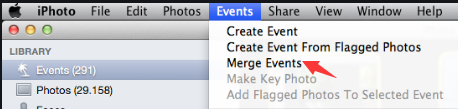
Rivaliserende producten
Alternatieven voor iPhoto Library Manager zijn handig voor gebruikers die het over een andere boeg willen gooien of niet willen betalen voor software. Gebruik gratis proefversies om eenvoudige acties uit te voeren, zoals het kopiëren van specifieke evenementen naar een andere of om gemakkelijker door collecties te navigeren. Er zijn momenteel weinig alternatieven op de markt, maar u kunt het proberen iPhoto naar schijf.
Deel 4: conclusie
Het hulpprogramma iPhoto Library Manager van Fat Cat Software was een doorbraak om gebruikers de mogelijkheid te bieden om moeiteloos corpusafbeeldingen te beheren. Massafoto's kunnen uit de hand lopen als ze zich vermengen in een labyrint van iPhoto-bibliotheek.
Met dit innovatieve hulpmiddel kunt u meerdere bibliotheken maken of beheren, bladeren, zoeken, foto's of hun metagegevens kopiëren, iPhoto-bibliotheken samenvoegen, imitaties vinden en beschadigde items opnieuw opbouwen. Het is een must-have voor degenen die heel veel foto's opslaan, maar het druk willen hebben. Houd er rekening mee dat de opdracht 'Duplicaten zoeken' niet nauwkeurig is; Combineer het met Soortgelijke Image Finder om de organisatie een stap verder te brengen.
Heb je iPhoto Library Manager geprobeerd? Laat een hint achter in de reacties hieronder.



